
Innehåll
- Hur fungerar Nintendo Switch-skärmdump och videoinspelning?
- Nintendo Switch-spel som stöder skärmdump och delning av videoinspelning
- Hur man delar Nintendo Switch-spel
- Så här visar du tagna spelklipp
- Hur redigerar eller trimmar du ett videoklipp?
- Hur man tar en skärmdump från ett sparat videoklipp
- Stödda sociala mediasidor
- Spela in spel med ett fångstkort
- Föreslagna avläsningar:
Att spela spel på Nintendo Switch är definitivt kul men vet du att du också kan dela dina spel genom att publicera dem på Facebook eller Twitter?
Nintendo Switch, precis som alla andra konsoler, kan låta dig ta en skärmdump eller spara ett 30-sek videoklipp av dina spel. Om du är ny på Switch är detta en av de första sakerna du bör veta för att göra dina spelupplevelser ännu bättre.
Hur fungerar Nintendo Switch-skärmdump och videoinspelning?
Det finns två sätt att fånga Nintendo Switch-spel. En är genom att göra en skärmdump och den andra en videoinspelning. Din konsol låter dig spela in ett 30-sekunders videoklipp. Både skärmdumpar och videoklipp kan sedan läggas till dina sociala mediekonton.
Nintendo Switch-spel som stöder skärmdump och delning av videoinspelning
Baserat på vår erfarenhet stöder nästan alla större Nintendo Switch-titlar, inklusive spel från tredje part, skärmdump och videoinspelning just nu (juli 2020). Om du spelar ett Nintendo-spel kan du säkert anta att skärmdump och videoinspelning kan utföras.
Hur man delar Nintendo Switch-spel
När du trycker på fångstknappen på din Nintendo Switch vänster Joy-Con-kontroller på höger skärm eller spel kan du göra en skärmdump. Om du vill spela in ditt spel i videoformat måste du hålla ned inspelningsknappen en stund. Du behöver inte hålla knappen intryckt i 30 sekunder. en lång press kommer att göra.
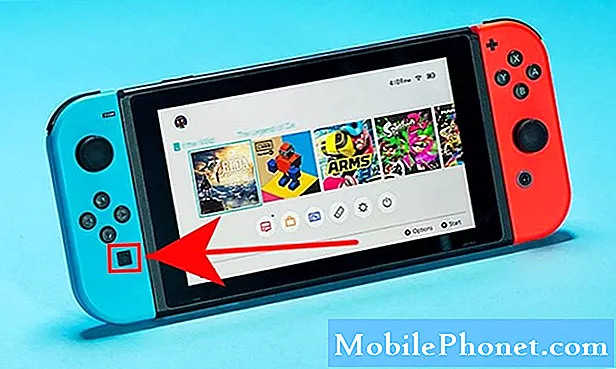
Om du inte vet var inspelningsknappen är, är det en fyrkantig knapp direkt under riktningskudden på vänster Joy-Con.
Ett snabbt tryck på fångstknappen låter dig göra en skärmdump medan en videoinspelning kräver ett långt tryck.
Du borde veta om konsolen spelar in spelet eftersom ikonen "Spara" visas i det övre vänstra hörnet. Du bör också få ett meddelande som anger att videoklippet har sparats.
Så här visar du tagna spelklipp
Skärmdumpar och videoklipp sparas automatiskt i mappen Album. Du kan öppna Album-appen på hemskärmen för att visa dem. Du kommer att märka att både skärmdumpar och klipp sparas tillsammans även om de senare indikeras med "30sec" längst ner till höger på ikonen. För att sortera genom dina skärmdumpar eller klipp kan du använda ett filter på samma skärm genom att trycka på Y-knappen.
Om du bara vill se dina videoklipp, tryck på Y-knappen och välj Endast videor. När du väl har valt ett klipp ska din konsol automatiskt spela upp det.
Hur redigerar eller trimmar du ett videoklipp?
Om du vill ändra start- eller slutdelen av ditt videoklipp kan du enkelt klippa det med den inbyggda redigeraren.
När du tittar på klippet trycker du på A-knappen för att välja Redigering och publicering. Välj sedan Trim och tryck på En knapp.
Gå sedan till startdel av din video som du vill bli av med och tryck på En knapp. Upprepa samma steg för att redigera klippets slutdel. Tryck sedan på A-knappen igen för att spara det redigerade klippet.
Tänk på att du bara kan klippa klämmorna men inte sammanfoga delar. Det betyder att du bara kan redigera start- och slutdelarna och inte mycket annat.
Även efter att du har redigerat klippet fortsätter din Switch att spara originalkopian om du inte vill ha den redigerade versionen.

Hur man tar en skärmdump från ett sparat videoklipp
Om du missade en del av ett videoklipp och vill få en skärmdump kan du göra det genom att göra dessa steg:
- Gå till startskärmen.
- Välj Album app.
- Välj Alla skärmdumpar och videor.
- Välj en video att redigera. Videouppspelningen börjar.
- Du kan pausa videon genom att trycka på Y.
- Välj Redigering och publicering välj sedan Spara som skärmdump.
Stödda sociala mediasidor
Att dela skärmdumpar eller klipp gör Nintendo Switch-spel dubbelt så roligt. Just nu stöds bara två sociala mediasidor - Facebook och Twitter. Se till att du har länkat dina sociala mediekonton till ditt Nintendo-konto innan du delar dina klipp.
Så här lägger du upp ett klipp eller skärmdump:
- Gå till startskärmen.
- Välj Album app.
- Välj ett videoklipp eller skärmdump.
- Tryck på A-knappen för att välja Redigering och publicering.
- Välj Posta.
- Välj din profil (om du har flera profiler).
Spela in spel med ett fångstkort
Om du vill spela in längre Nintendo Switch-spel, strömma dina spel och dela dem behöver du ett fångstkort. Du kan lära dig mer om de bästa fångstkorten för din Switch genom att kolla in den här artikeln: Bästa fångstkort för inspelning Nintendo Switch | 2020.

Föreslagna avläsningar:
- Enkla steg för att använda en PS4-kontroller på Nintendo Switch | 2020
- Hur man får NAT Type A på Nintendo Switch Port Forwarding
- Så här fixar du Nintendo Switch Wifi förblir frånkopplad Enkla lösningar
Besök vår TheDroidGuy Youtube Channel för mer felsökningsvideor.


